Сделать снимок экрана на смартфоне Huawei может понадобиться во многих ситуациях: чтобы сохранить интересный момент в игре, зафиксировать важную информацию или просто поделиться экраном с другими. Но каким образом это сделать на устройствах Huawei? В этой подробной инструкции мы расскажем вам несколько способов, которые помогут вам делать снимки экрана на своем Huawei без особых усилий.
Первый способ - это использовать комбинацию кнопок. На большинстве устройств Huawei вы можете сделать снимок экрана, одновременно нажав и удерживая кнопку громкости и кнопку включения экрана. Когда снимок будет сделан, вам будет показано уведомление, после чего вы сможете просмотреть и поделиться снимком.
Второй способ - это использовать сенсорную жестовую команду. Некоторые устройства Huawei поддерживают функцию смарт-жестов, которая позволяет делать снимки экрана путем проведения тремя пальцами по экрану. Чтобы настроить эту функцию, перейдите в настройки телефона, найдите раздел "Управление жестами" и включите опцию "Снимок экрана тремя пальцами". Затем, для сделать снимок экрана, просто проведите тремя пальцами по экрану вниз.
Выберите один из предложенных способов или попробуйте оба, чтобы определить, какой вариант вам больше подходит. Помните, что использование функции снимка экрана может быть полезно и удобным не только для деловых целей, но и для повседневной жизни. Будьте в курсе новых возможностей своего смартфона Huawei и делитесь интересными моментами, зафиксированными на экране вашего устройства, со своими друзьями и близкими.
Получение доступа к функции снимка экрана на Huawei
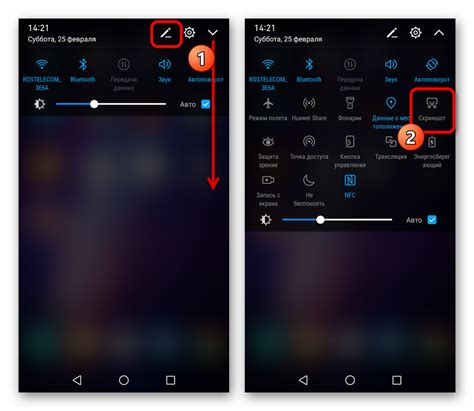
Если вы хотите сделать снимок экрана на своем устройстве Huawei, вам потребуется получить доступ к соответствующей функции. Просто следуйте этим инструкциям, чтобы узнать, как сделать это.
- Перейдите в "Настройки" на вашем устройстве Huawei.
- Прокрутите вниз и найдите раздел "Система и обновление".
- В разделе "Система и обновление" найдите и выберите "Удобство" или "Дополнительные настройки".
- В разделе "Удобство" или "Дополнительные настройки", найдите и выберите "Снимок экрана".
- Включите функцию снимка экрана, переместив соответствующий переключатель в положение "Включено".
Теперь у вас есть доступ к функции снимка экрана на вашем устройстве Huawei. Когда вам понадобится сделать снимок экрана, просто зажмите кнопку громкости вниз и кнопку питания одновременно. Вы услышите звуковой сигнал, и ваш снимок экрана будет сохранен в галерее вашего устройства.
Шаги для открытия захвата экрана на устройстве Huawei
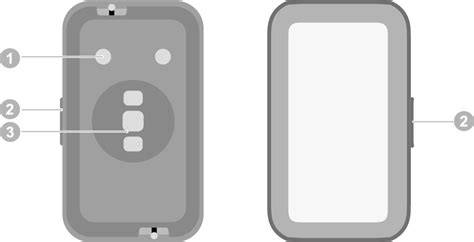
Чтобы сделать снимок экрана на вашем устройстве Huawei, следуйте указанным ниже шагам:
- Найдите и откройте приложение или экран, который вы хотите сделать снимок.
- На устройствах Huawei, без физической кнопки начала, нажмите кнопку питания и громкости одновременно и удерживайте их в течение нескольких секунд. Если у вас есть физическая кнопка начала на вашем устройстве, нажмите и удерживайте ее вместе с кнопкой питания.
- После этого вы должны увидеть анимацию захвата экрана, а также звуковой сигнал, свидетельствующий о том, что снимок экрана был сделан.
- Чтобы найти свой снимок экрана, откройте приложение "Галерея" на вашем устройстве и найдите последний снимок экрана в папке "Скриншоты" или "Снимки экрана".
Теперь у вас есть снимок экрана на вашем устройстве Huawei!
Различные способы снятия снимка экрана на Huawei
На устройствах Huawei имеется несколько способов сделать снимок экрана. Рассмотрим каждый из них подробнее:
1. Использование сочетания клавиш. На большинстве моделей Huawei можно снять снимок экрана при помощи комбинации кнопок "Громкость вниз" и "Питание". Просто одновременно нажмите и удерживайте эти кнопки секунду, и снимок будет сохранен в папке "Галерея".
2. Использование интерфейса уведомлений. Другой способ сделать снимок экрана на Huawei - это использовать специальную функцию, доступную в интерфейсе уведомлений. Выполните следующие шаги:
- Проведите пальцем вниз по экрану, чтобы открыть панель уведомлений.
- Найдите в ней икону "Снимок экрана" и нажмите на нее.
- Снимок экрана будет сделан и сохранен в папке "Галерея".
3. Использование скриншотера. Некоторые модели Huawei имеют встроенное приложение "Скриншотер", которое предоставляет дополнительные возможности для снятия снимков экрана. В приложении "Скриншотер" вы можете выбрать определенный фрагмент экрана, настроить задержку перед снимком, добавлять аннотации и многое другое.
Вот несколько способов снятия снимка экрана на Huawei. Используйте подходящий для вас способ и сохраняйте важные моменты с вашего устройства Huawei.
Использование комбинации кнопок для снятия снимка экрана
Если вы хотите сделать снимок экрана на своем смартфоне Huawei, можно использовать комбинацию кнопок, которая выполняет эту функцию. Вот шаги, которые вам нужно выполнить:
- Откройте экран или окно, который вы хотите сфотографировать.
- Нажмите и удерживайте кнопку уменьшения громкости и кнопку включения/выключения одновременно.
- Удерживайте эти две кнопки одновременно до тех пор, пока не услышите звук затвора фотоаппарата или не увидите анимацию снимка экрана.
- После этого вы можете найти сделанный снимок экрана в Галерее смартфона или во встроенной папке, которая называется "Снимки экрана".
Теперь вы знаете, как использовать комбинацию кнопок для снятия снимка экрана на смартфонах Huawei. Это простой и удобный способ получить нужное изображение с экрана вашего устройства.
Использование функции захвата экрана через панель уведомлений
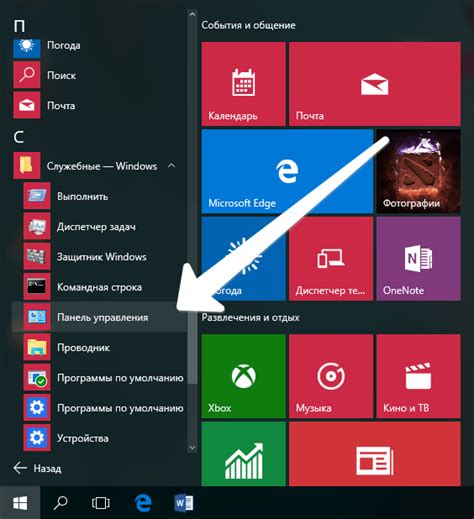
Если вы хотите быстро сделать скриншот на смартфоне Huawei, можно воспользоваться функцией захвата экрана, доступной через панель уведомлений.
Следуйте этой простой инструкции, чтобы сделать снимок экрана на Huawei:
- Откройте панель уведомлений, потянув вниз от верхней части экрана.
- Найдите иконку "Скриншот" среди предоставляемых функций.
- Нажмите на иконку "Скриншот".
- Экран мгновенно зафиксируется и сохранится в галерее снимков экрана.
Теперь вы знаете, как быстро и удобно сделать снимок экрана на смартфоне Huawei, используя функцию захвата экрана через панель уведомлений. Это отличный способ делиться интересными моментами с друзьями или сохранять важные информационные материалы для себя.
Снятие видео с экрана на Huawei
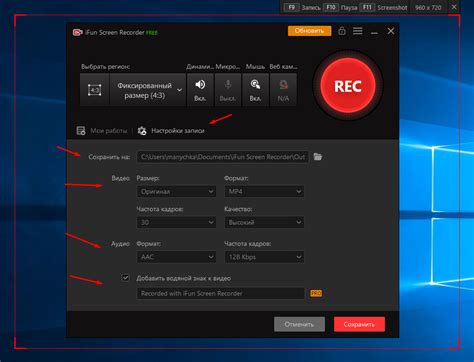
Кроме снимков экрана, ваш Huawei также может снимать видео с отображаемого контента на экране. Это может быть полезно, например, для записи работы с приложением или для создания учебных видео.
Чтобы снять видео с экрана на Huawei:
- Откройте экран, который вы хотите записать.
- Удерживайте кнопку "Включение/Выключение" и кнопку "Громкость вниз" одновременно. Увидите, что экран мигнет, а затем вы услышите звуковой сигнал, что запись началась.
- Вы можете свободно взаимодействовать с экраном и записывать всё, что вы делаете.
- Когда вы закончите запись, вы можете остановить её, снова удерживая кнопку "Включение/Выключение" и кнопку "Громкость вниз". Вы услышите звуковой сигнал, сообщающий об окончании записи.
- Запись будет сохранена в папке "Галерея" на вашем устройстве Huawei. Вы можете найти её, открыв приложение "Галерея".
Теперь вы знаете, как снять видео с экрана на Huawei. Наслаждайтесь использованием этой функции для создания полезных и интересных видео!
Специальные функции снимка экрана на устройстве Huawei
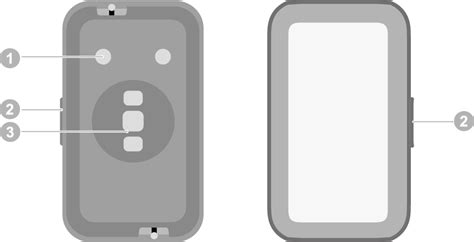
Устройства Huawei предлагают несколько дополнительных функций, связанных со снимком экрана, которые помогут вам получить еще больше от этой возможности:
- Скриншот с прокруткой: Эта функция позволяет сделать скриншот всего содержимого страницы, которое требует прокрутки. Просто сделайте скриншот и нажмите на значок "Скриншот с прокруткой" во всплывающем окне. Так вы сможете сохранить всю страницу целиком.
- Видеозапись экрана: Устройства Huawei также позволяют записывать видео с экрана. Это идеальный способ показать друзьям, как использовать новую функцию или решить проблему с помощью приложения. Просто сделайте скриншот и выберите опцию "Видеозапись экрана" во всплывающем окне.
- Аннотации и редактирование: После того, как вы сделали скриншот, у вас будет возможность аннотировать и редактировать его. Вы сможете выделить важные моменты, добавить стрелки или текст, чтобы визуально объяснить, что вы хотите показать другим.
- Показ скриншота: Если вам нужно что-то показать на экране своего устройства Huawei, вы можете использовать функцию "показ скриншота". Просто откройте скриншот и выберите опцию "показ скриншота" во всплывающем окне. Это поможет вам научить других людей использовать свое устройство или просто показать им что-то интересное.
Специальные функции снимка экрана на устройстве Huawei позволяют вам получить еще больше от этой полезной возможности. Используйте их, чтобы делать более информативные скриншоты и легче делиться ими с другими.
Советы и рекомендации для использования функции снимка экрана на Huawei
Функция снимка экрана на устройствах Huawei предоставляет множество возможностей для удобного и эффективного использования. Вот несколько полезных советов и рекомендаций, которые помогут вам максимально использовать эту функцию:
1. Используйте сочетания клавиш
На большинстве устройств Huawei снимок экрана можно сделать, одновременно нажав комбинацию клавиш "Громкость вниз" и "Блокировка экрана". Это наиболее простой и удобный способ сделать снимок экрана.
2. Установите таймер
У Huawei есть возможность установить таймер для снимков экрана. Это особенно полезно для тех случаев, когда вы хотите сфотографировать меню или открытую страницу, но нажатие клавиш неудобно. Просто установите таймер, откройте нужное приложение или страницу и дайте себе достаточно времени для подготовки. Когда таймер истечет, устройство автоматически сделает снимок экрана.
3. Редактирование и комментирование
После того, как вы сделали снимок экрана на Huawei, можно воспользоваться различными инструментами для редактирования и комментирования. Настройка макета и добавление текста, стрелок и других элементов может сделать ваш снимок более информативным и наглядным.
4. Сохранение и обмен
Сделанный снимок экрана можно сохранить непосредственно на устройстве или отправить его по электронной почте, через мессенджеры или в социальные сети. Это позволяет легко делиться информацией или сохранять ее для последующего использования.
Используйте эти советы и рекомендации, чтобы сделать процесс использования функции снимка экрана на устройствах Huawei более удобным и эффективным.